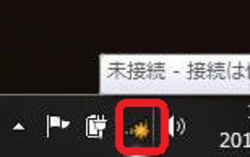
![]()
![]()
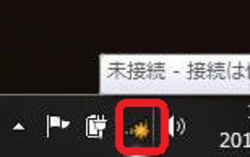
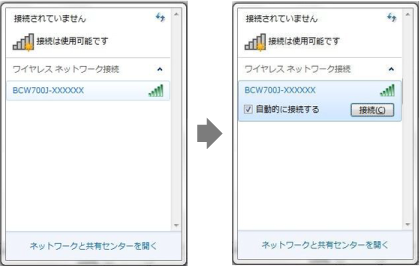
ネットワークセキュリティキーを入力する画面が表示されます。その際D-ONUの「WPSボタン」を押して接続する方法と、セキュリティキーを入力する方法と2種類あります。
表示された画面に「ルーターのボタンを押しても接続できます」の記述があれば、この状態でD-ONUのWPSボタンを押す事で接続する事ができます。
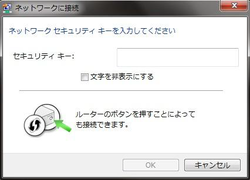
WPSボタンを8秒以上押し続け、その後ボタンを放すとWPS機能が動作します。WPS動作中はD-ONU上面の「WPS」ランプが点滅します。
ご使用のパソコンが「IEEE802.11g/b」および「IEEE802.11a」両対応の場合は、どちらか一方の規格でのみWPS接続が使用できます。
接続しようとしているSSIDでWPS接続が実行できない場合は、パソコンを再起動し、再度実行してみて下さい。
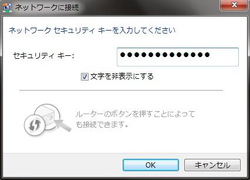
タスクトレイ(通常は画面右下)のネットワークアイコンを再度クリックして、「接続」と表示されていれば接続完了です。
営業時間 9:00~18:00(平日)